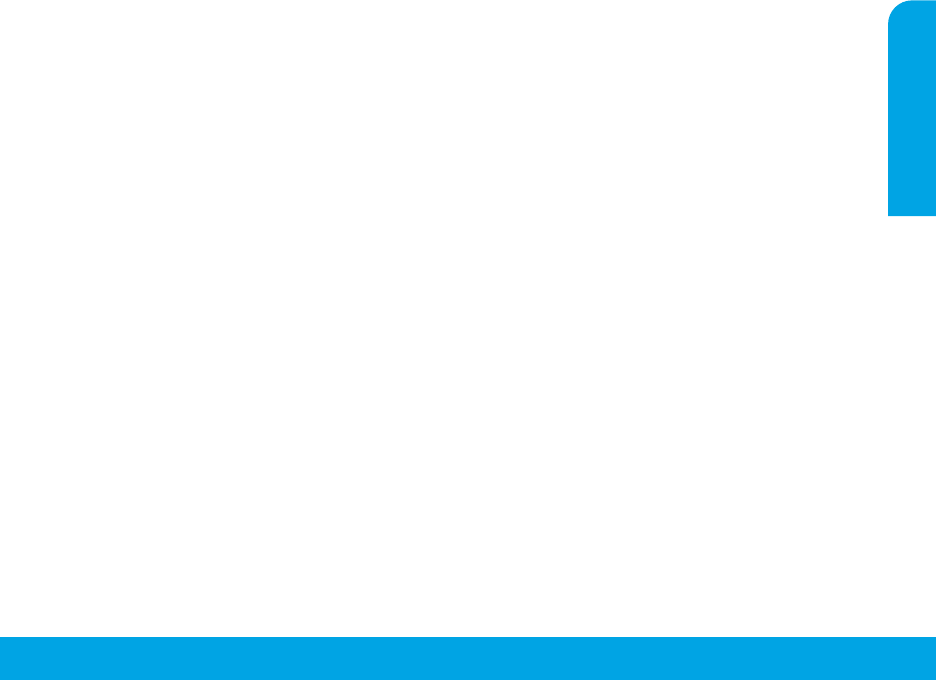-
wie verbinde ich mein smartphone mit dem drucker
Antworten Frage melden
Eingereicht am 28-1-2023 14:33 -
ich möchte das Druckbild nach oben oder nach unten verschieben Eingereicht am 31-7-2022 11:28
Antworten Frage melden -
HP 2544 zeigt an: Schließen Sie zuerst einen Scanner an
Antworten Frage melden
Ich möchte scannen Eingereicht am 19-7-2022 18:08 -
Der HP Deskjet2544 blinkt und zeigt im display E an. Ich bekomme ihn nicht in Betrieb Eingereicht am 22-5-2022 13:55
Antworten Frage melden -
Grüß Gott, bei unserem Drucker jo deskjet 2544, blinkt das Ausrufezeichen und die beiden nebenstehendenTropfen. Ich habe bereits neue Farb- und Schwarz-weiß Patrone eingelegt. Desweiteren den Drucker vom Netz getrennt. Leider kein Erfolg. Was kann ich tun Eingereicht am 8-4-2022 09:44
Antworten Frage melden -
Nach Patronenwechsel läuft der Schlitten immer hin und her und bleibt nicht mehr stehen, es wird nicht mehr gedruckt. Eingereicht am 25-3-2022 12:41
Antworten Frage melden -
Drucker druckt nicht mehr nach Patronen Wechsel !
Antworten Frage melden
Muss mann das x drücken ? Eingereicht am 29-7-2021 15:46 -
Warum leuchtet nach dem Patronenwechsel die Orange Blinklicht Eingereicht am 10-3-2021 17:00
Antworten Frage melden -
Was bedeutet das blinkende orangene Ausrufunfzeichen bei meinem Drucker? Eingereicht am 11-10-2020 17:57
Antworten Frage melden -
Waru läßt sich nicht das Papierformat A5 einstellen? Eingereicht am 31-8-2020 17:58
Antworten Frage melden -
Mein Patronen LED bkinjt auf, ich habe aber eine neue patrone rein gemacht und es blinkt trotzdem noch, Die richtige farbe bzw. Patrone ist es , denn ich wechsel nicht zum ersten mal. Woran könnte es noch liegen? Eingereicht am 22-7-2020 15:34
Antworten Frage melden -
Mein Drucker druckt leere Seiten. Was kann ich tun? Patrone bereits gewechselt. Eingereicht am 17-6-2020 22:13
Antworten Frage melden -
Der Drucker drückt leere Seiten!
Antworten Frage melden
Was könnte das sein? Eingereicht am 17-6-2020 19:12 -
wie scanne ich? bin absoluter Anfänger! bitte genau erklären!!! Merci!!! HP Desjet 2544 und Windows 10 Eingereicht am 1-6-2020 15:47
Antworten Frage melden -
Grüß Gott, bei unserem Drucker jo deskjet 2544, blinkt das Ausrufezeichen und die beiden nebenstehendenTropfen. Ich habe bereits neue Farb- und Schwarz-weiß Patrone eingelegt. Desweiteren den Drucker vom Netz getrennt. Leider kein Erfolg. Was kann ich tun? Eingereicht am 12-11-2019 15:39
Antworten Frage melden -
schwarze Patrone druckt nicht. neu eingesetzt Oktober 18
Antworten Frage melden
Eingereicht am 16-6-2019 13:38 -
ich kann meinen HP Drucker 2544 nicht installieren.
Antworten Frage melden
Mein Laptop findet und erkennt ihn nicht. Eingereicht am 22-5-2019 12:37 -
Wie öffne ich den Drucker, um Patronen auszuwechseln?
Antworten Frage melden
Eingereicht am 18-3-2019 11:02 -
welche Patrone brauche ich wenn linkes licht blinkt
Antworten Frage melden
Eingereicht am 1-2-2019 10:49 -
wo finde ich das Passwort, um den Drucker mit dem Handy verbinden zu können???? Eingereicht am 9-11-2018 15:06
Antworten Frage melden -
Dokumente werden nur in schwarz-weiß ausgedruckt
Antworten Frage melden
Eingereicht am 1-8-2018 09:45 -
Wie kann ich scannen Dokumente von Drücker zu pc ? Eingereicht am 17-4-2018 17:54
Antworten Frage melden -
Warum klemmt das Papier beim Reinigen zum Drucken.Habe das Papier erneut richtig in die Ablage gelegt. Eingereicht am 13-1-2018 09:47
Antworten Frage melden -
Es ist mir nicht möglich die Druckerpatronen des hp deskjet 2544 zu wechseln! Eingereicht am 7-12-2017 12:58
Antworten Frage melden -
Wie kann ich den Drucker öffnen, um Papierstau zu beheben? Eingereicht am 12-10-2017 17:50
Antworten Frage melden -
Drucker macht Kopien aber druckt nicht mehr über Pc Eingereicht am 22-8-2017 15:18
Antworten Frage melden -
Einstellung von Farbpatrone auf schwarz wechseln
Antworten Frage melden
Eingereicht am 23-7-2017 10:45 -
Habe die Gebrauchsanleitung verlegt oder verloren.Ich weiß nun nicht wie die Tintenpatrone HP 301
Antworten Frage melden
ausgewechelt wird.Wie geht dieses ? Eingereicht am 18-7-2017 18:24 -
Wie Scanne ich ein Foto zu dem Computer?Muss ich das installieren? Eingereicht am 2-5-2017 17:02
Antworten Frage melden -
Beim deskjet 2544 leuchten led Lampen 7 und 8 obwohl neueer patronen und keinem
Antworten Frage melden
papierstau.was kann ich tun? Eingereicht am 25-4-2017 10:28 -
Alle Testblätter sind einwandfrei ausgesdruckt. Computer bringt Druckauftragl nicht zum Drucker Eingereicht am 25-3-2017 18:53
Antworten Frage melden -
Alle Testblätter sind einwandfrei. Computer bringt Drucksignal nicht zum Drucker Eingereicht am 25-3-2017 18:48
Antworten Frage melden -
wie kann ich auf eine E-Mail einen Scan weiterleiten Eingereicht am 14-3-2017 15:34
Antworten Frage melden -
kann ich wenn beide patronen leer sind eine auswechseln Eingereicht am 6-3-2017 12:46
Antworten Frage melden -
Wie funktioniert das scannen mit diesem drucker Eingereicht am 7-1-2017 19:00
Antworten Frage melden -
Der Drucker reagiert nicht auf scharze Kopie. Farbig kommt nur Blau. Eingereicht am 15-10-2016 13:52
Antworten Frage melden-
Bitte reagieren Sie auf meine Frage. Beantwortet 15-10-2016 13:58
Finden Sie diese Antwort hilfreich? (3) Antwort melden
-
-
was bedeuten symbole bei fehlermeldung auf display
Antworten Frage melden
Eingereicht am 15-4-2016 14:49-
Was bedeuten die Symbole auf den Drucker Beantwortet 1-6-2016 22:22
Finden Sie diese Antwort hilfreich? (10) Antwort melden
-